Ефекат акварела у Пхотосхопу
Водене боје - посебна техника сликања, у којој боје (акварелне) примењују на влажни папир, што ствара ефекат замућења мрља и лакоће композиције.
Овај ефекат се може постићи не само уз помоћ правог писма, већ иу нашем омиљеном Пхотосхопу.
Ова лекција ће бити посвећена како направити слику акваре са фотографије. У том случају, нећете морати ништа да нацртате, користе се само филтри и корективни слојеви.
Почнимо са трансформацијом. Прво, да видимо шта желимо да постигнемо као резултат.
Ево оригиналне слике:

И ево шта ћемо добити на крају лекције:

Отворите нашу слику у уређивачу и креирајте две копије оригиналног слоја позадине двоструким кликом на ЦТРЛ + Ј.
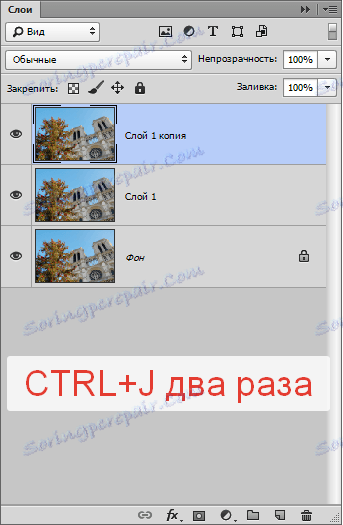
Сада ћемо створити основу за даљи рад применом филтера под називом "Апликација" . Налази се у менију "Филтер - Имитација" .
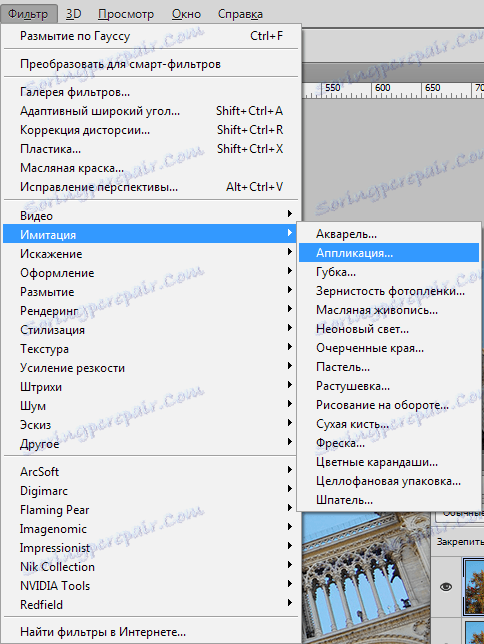
Подесите филтер, као што је приказано на екрану и кликните на ОК .
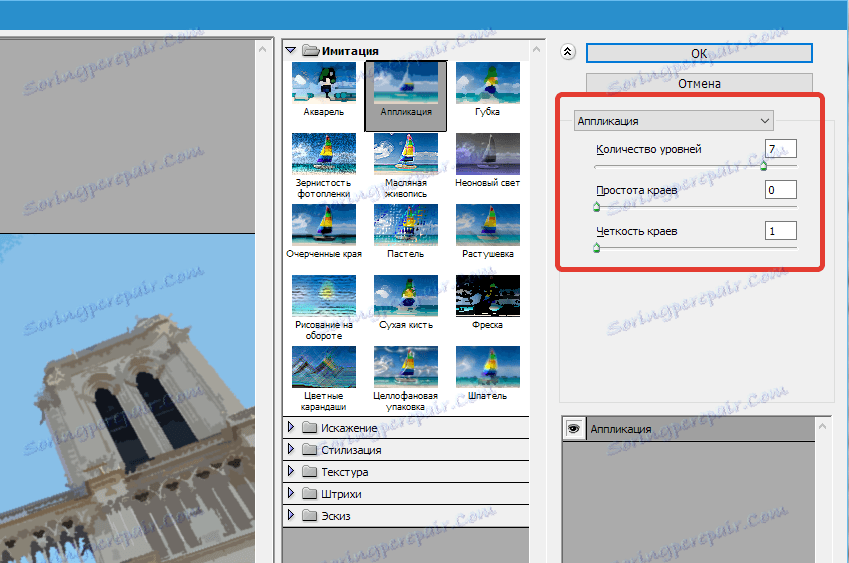
Имајте на уму да се неки делови могу изгубити, тако да вредност "Број нивоа" зависи од величине слике. Жељени максимум, али се може смањити на 6 .
Затим смањите непрозирност за овај слој на 70% . Ако радите са портретом, вредност може бити мања. 70 у овом случају.
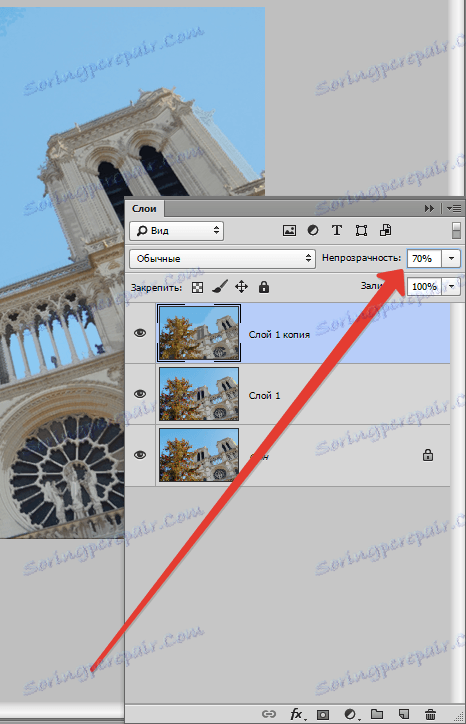
Затим комбинујемо овај слој са претходним, задржавајући тастере ЦТРЛ + Е и применити филтер "Оил Паинтинг" на резултујући слој. Тражимо на истом месту, где и "Апликација" .
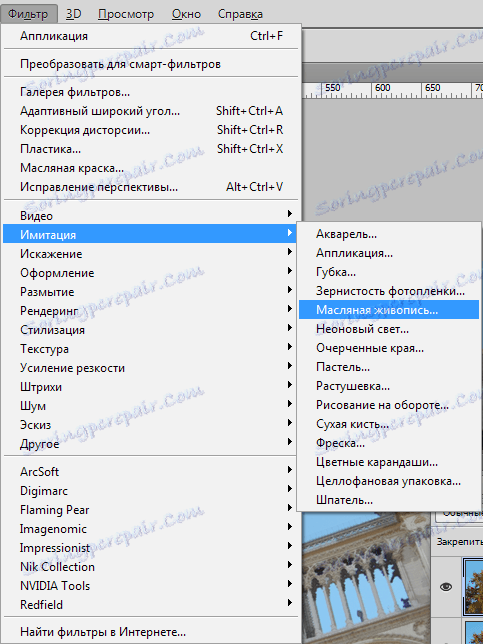
Поново погледајте снимак екрана и конфигуришите филтер. Када завршите, кликните на дугме У реду .

Након претходних радњи, неке боје на слици могу бити изобличене или потпуно изгубљене. Следећи поступак ће нам помоћи да обновимо палету.
Идите у позадину (најнижи, оригинални) слој и креирајте његову копију ( ЦТРЛ + Ј ), а затим је превуците до самог врха палете слојева, а затим промените режим мешања на "Боја" .
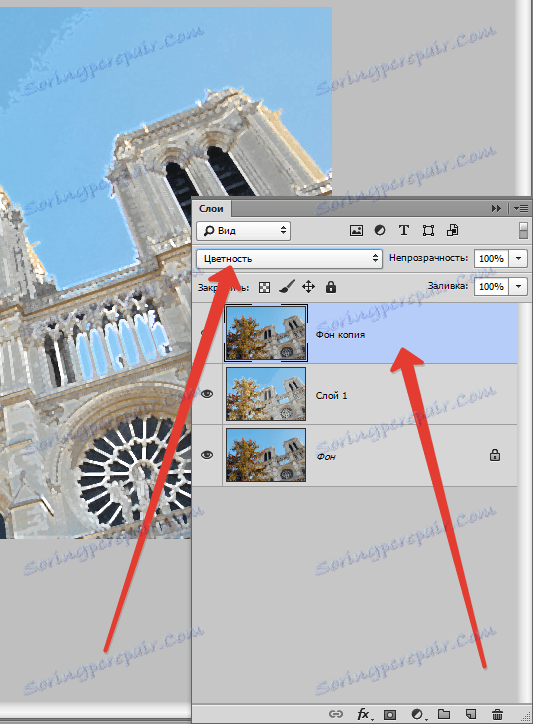
Поново, спојимо горњи слој са претходним ( ЦТРЛ + Е ).
У палети слојева сада имамо само два слоја. Нанесите на горњи филтер "Спужва" . Налази се у истом блоку у менију "Филтер - Имитација" .
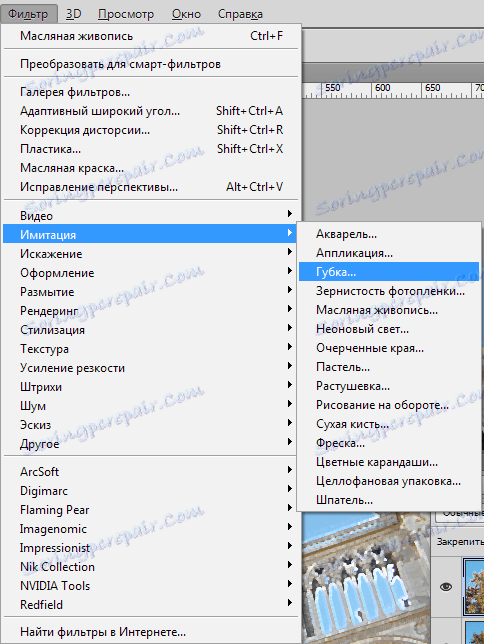
Величина четке и контраста је подешена на 0, а омекшавање је прописано 4.
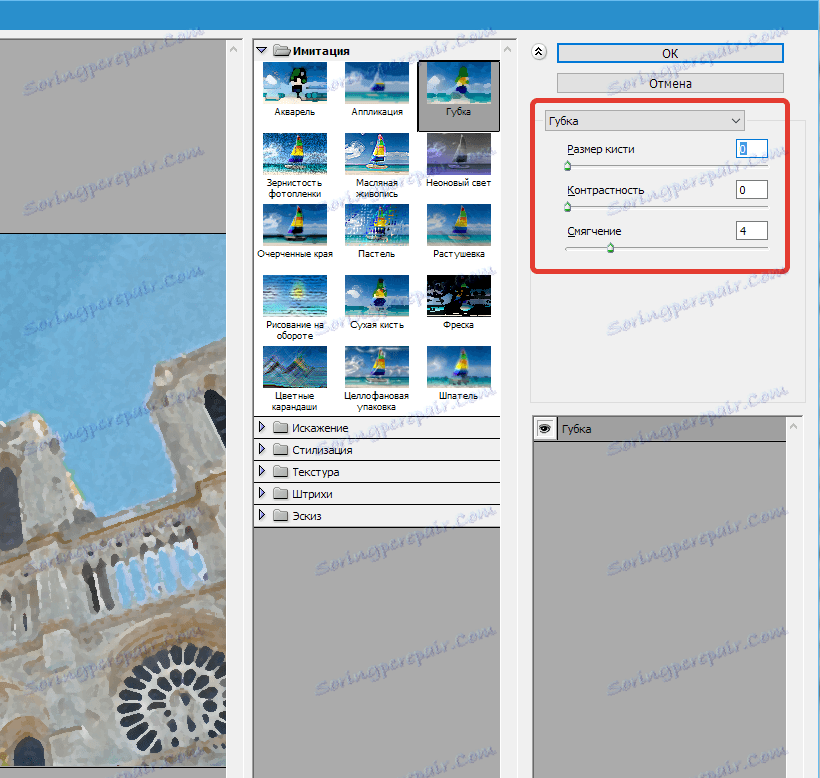
Мало разбијања оштрих граница применом филтера "Паметно замућење" . Поставке филтра - на екрану.
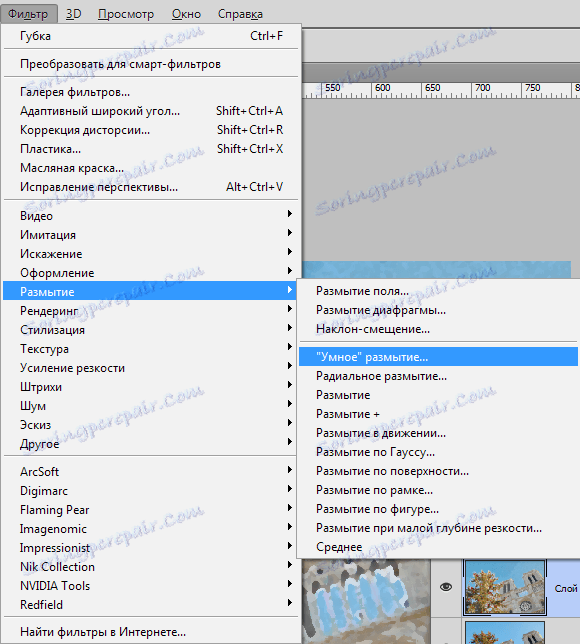
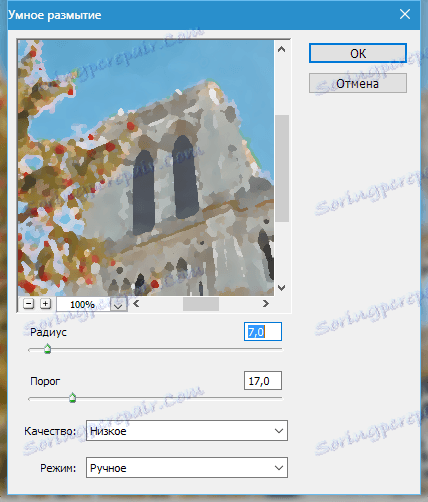
Затим, чудно, морате додати оштрину нашем цртежу. Ово је неопходно да бисте вратили детаље замућене од претходног филтера.
Идите у мени "Филтер - оштрење - паметна оштрина" .
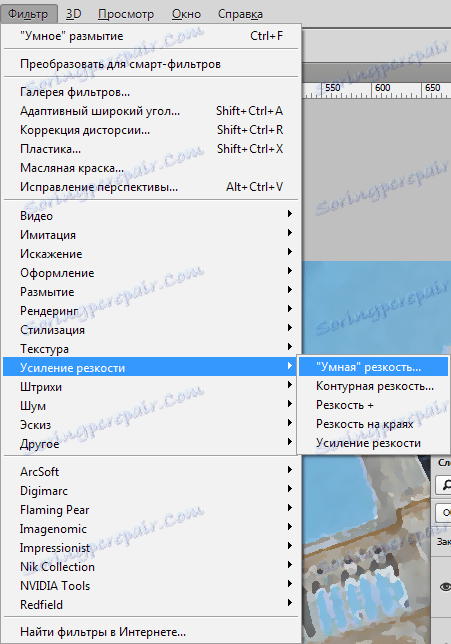
За подешавања поново погледајте снимак екрана.
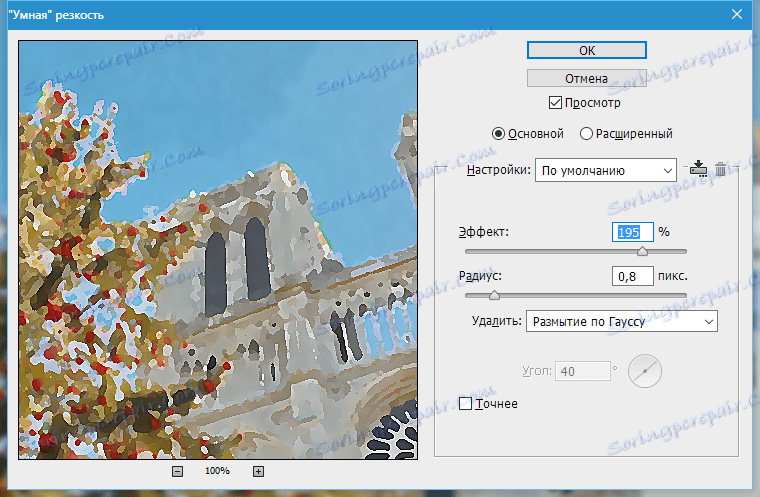
Дуго смо гледали на средњи резултат.

Настављамо да радимо са овим слојем (горњи). Даља акција ће бити усмерена на давање максималног реализма нашој акварелу.
Прво, додајмо мало буке. Тражимо одговарајући филтер.
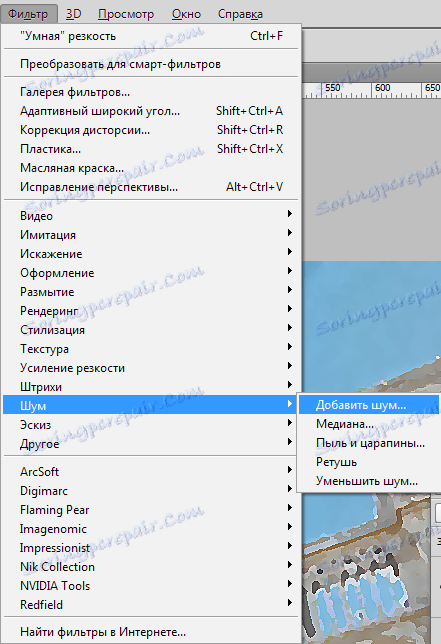
Вредност "Ефекат" је подешена на 2% и кликните на дугме У реду .
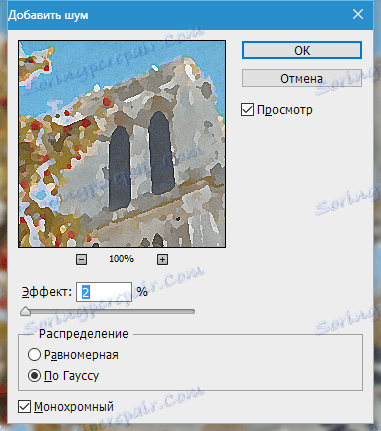
Пошто симулирајемо ручни рад, додажемо и изобличења. Да би се то постигло, следећи филтер под именом "Ваве" ће помоћи. Можете га наћи у менију "Филтер" у одељку "Дистортион" .
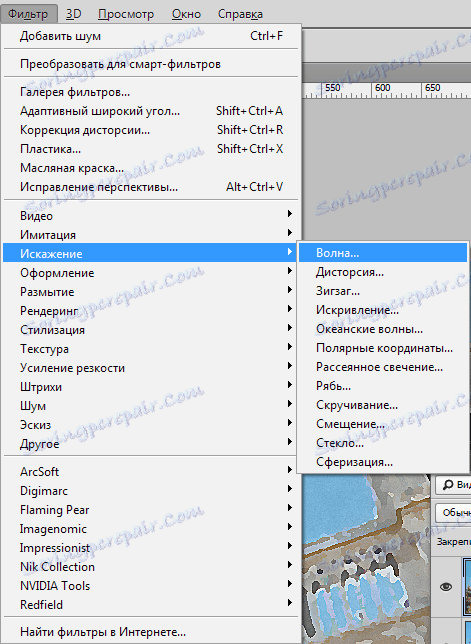
Пажљиво погледајте снимак екрана и конфигуришите филтер у складу са овим подацима.

Настављамо у следећу фазу. Иако акварел такође подразумева лакоћу и замућеност, али би и даље требали бити присутни основни контуре слике. Морамо да објаснимо обрисе објеката. Да бисте то урадили, поново направите копију позадинског слоја и преместите је на сам врх палете.
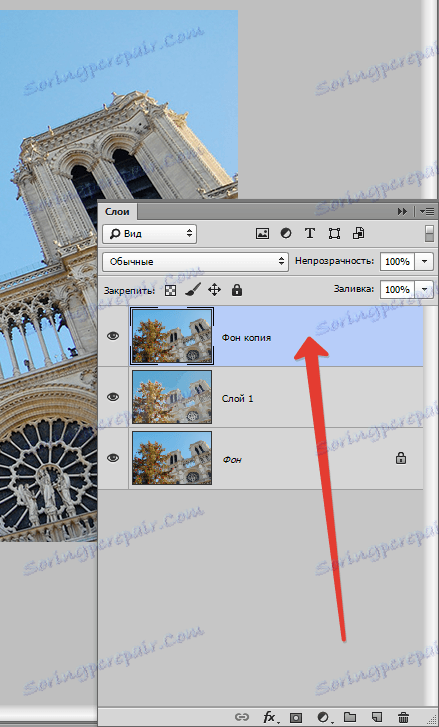
На овај слој нанијети филтер "Сјај ивица" .
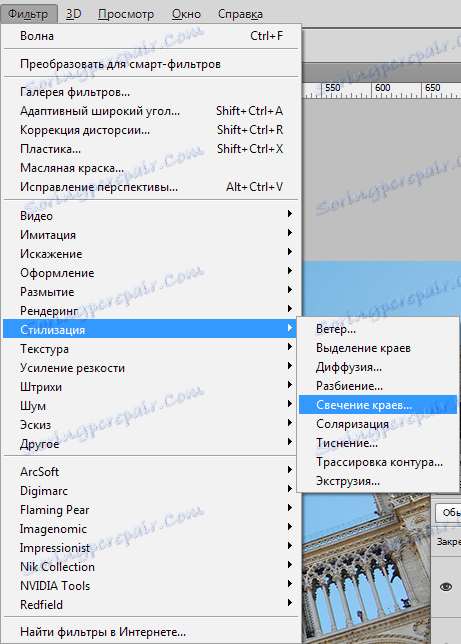
Подешавања филтера се могу поново преузети са екрана, али обратите пажњу на резултат. Линије не би требало бити превише густе.
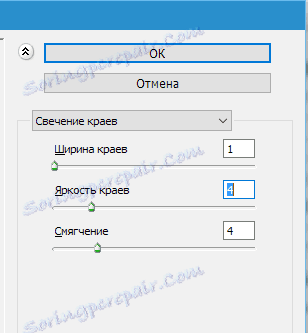

Затим морате обрнути боје на слоју ( ЦТРЛ + И ) и десатурати ( ЦТРЛ + СХИФТ + У ).
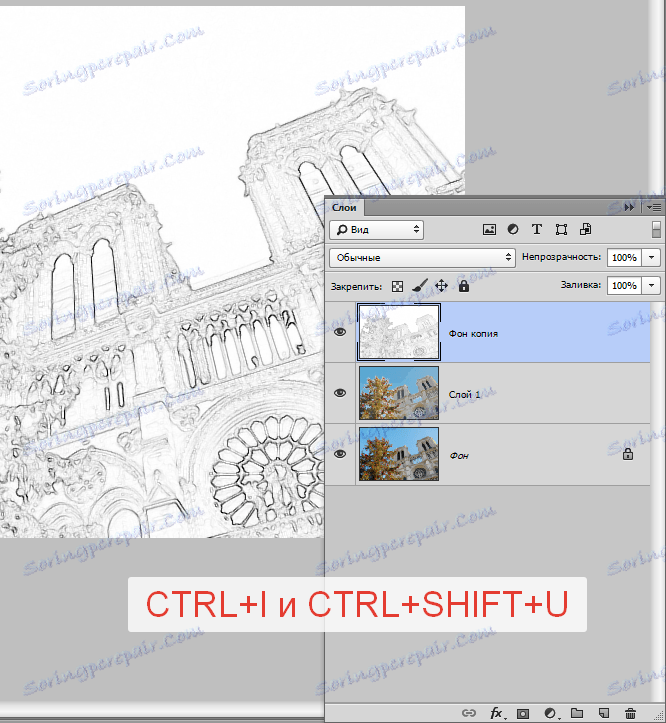
Додајте контраст овој слици. Притисните ЦТРЛ + Л и померите клизач у отвореном прозору, као што је приказано на екрану.
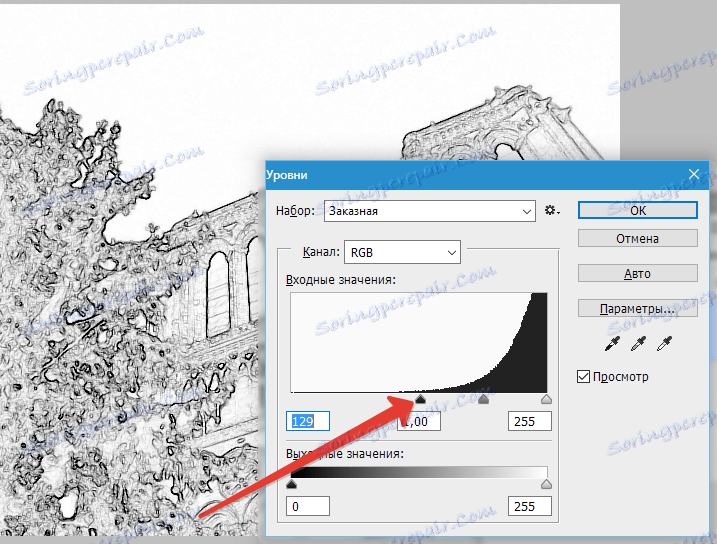
Затим поново примените филтер "Апликација" са истим подешавањима (погледајте изнад), промените режим мешања слоја са контуре на "Мултипли" и смањите непровидност на 75% .
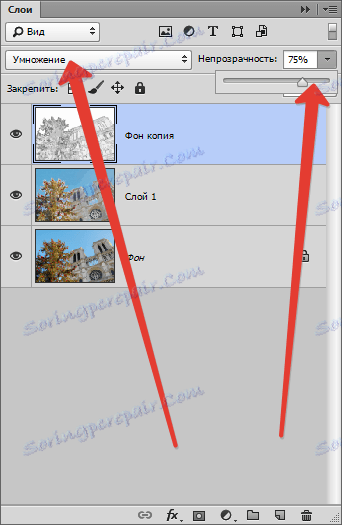
Погледајмо поново резултат:

Завршни додир је стварање реалних влажних тачака на слици.
Направите нови слој кликом на листу са савијеним углом.
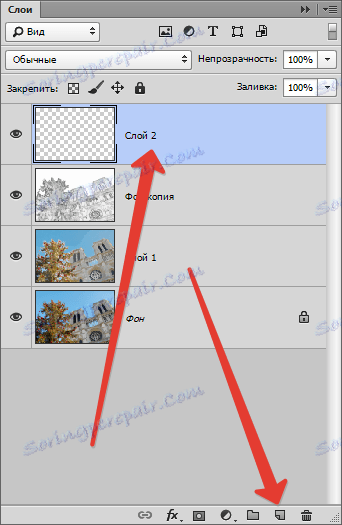
Овај слој мора бити попуњен белим. Да бисте то урадили, притисните тастер Д на тастатури, избаците боје у подразумевано стање (главна црна, позадина - бела).
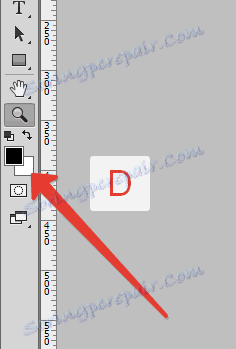
Затим притисните ЦТРЛ + ДЕЛ и добијете жељени резултат.
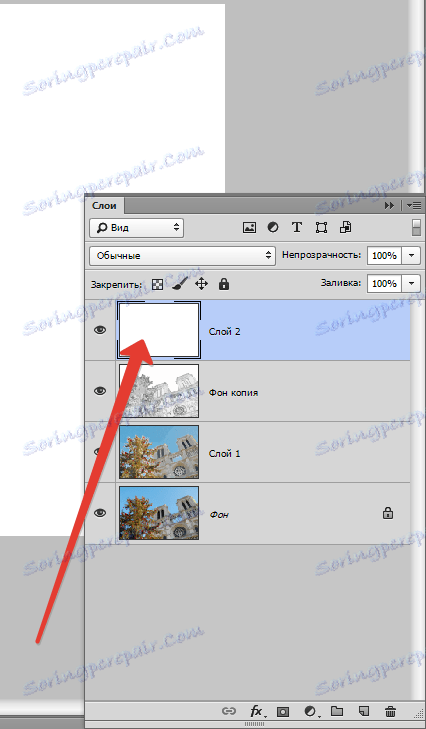
На овај слој примените филтер "Ноисе" , али овог пута клизач се помера у крајњу десну позицију. Вредност ефекта је 400% .
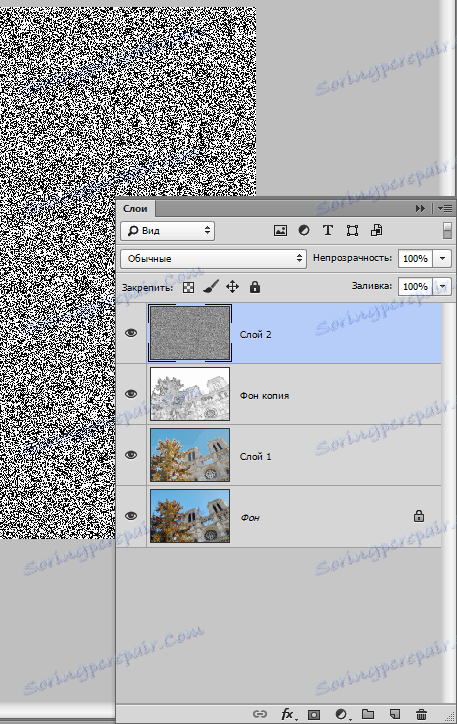
Затим примените "Шунку" . Поставке су исте, али смо поставили величину четке на 2 .
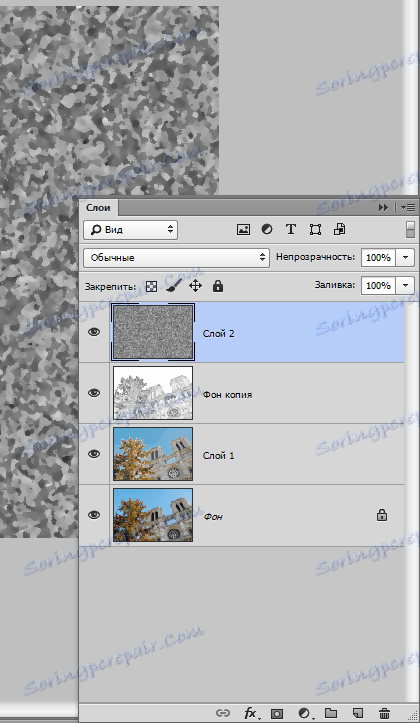
Сада опрати слој. Идите у мени "Филтер - Блур - Гауссиан Блур" . Радијус замућења је подешен на 9 пиксела.
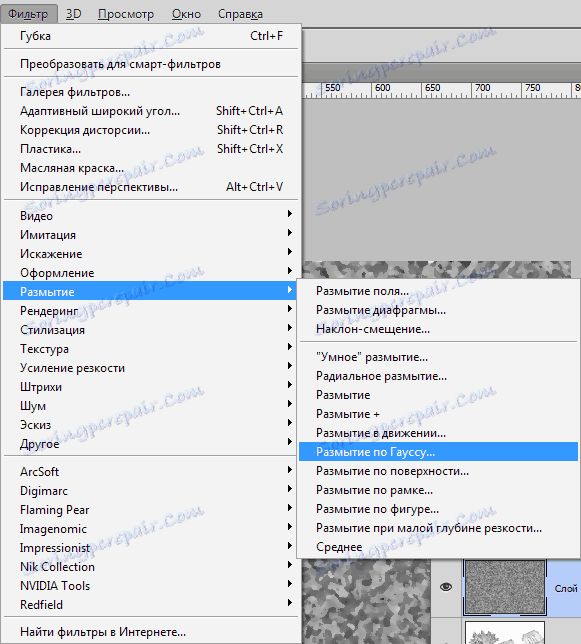
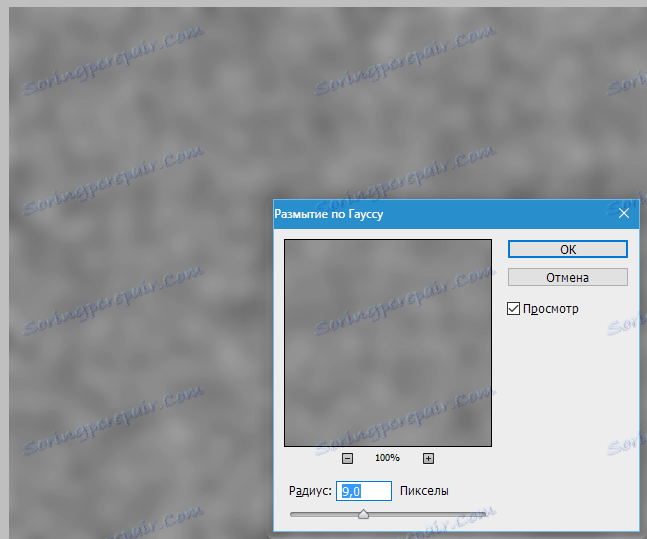
У овом случају такође пратимо резултат. Радијус може бити другачији.
Додамо контраст. Позовите нивое ( ЦТРЛ + Л ) и померите клизаче у центар. Значења на екрану.
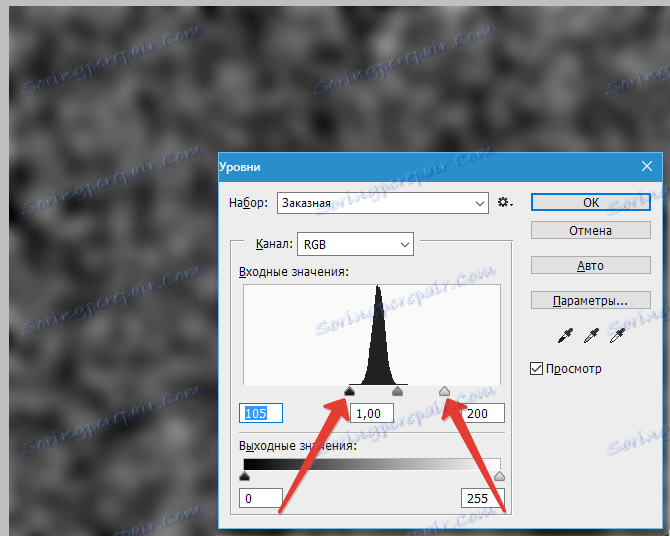
Затим креирајте копију резултирајућег слоја ( ЦТРЛ + Ј ) и промените скалу притиском комбинације тастера ЦТРЛ + - (минус).
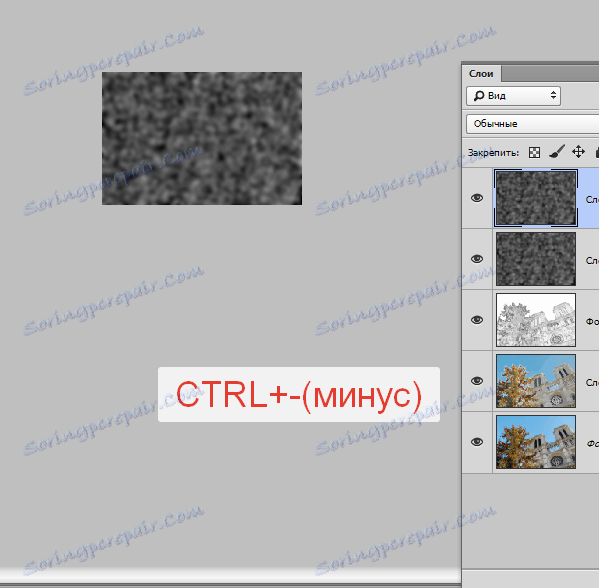
Нанесите на горњи слој "Слободна трансформација" притиском на ЦТРЛ + Т , држите СХИФТ и повећајте слику 3-4 пута .
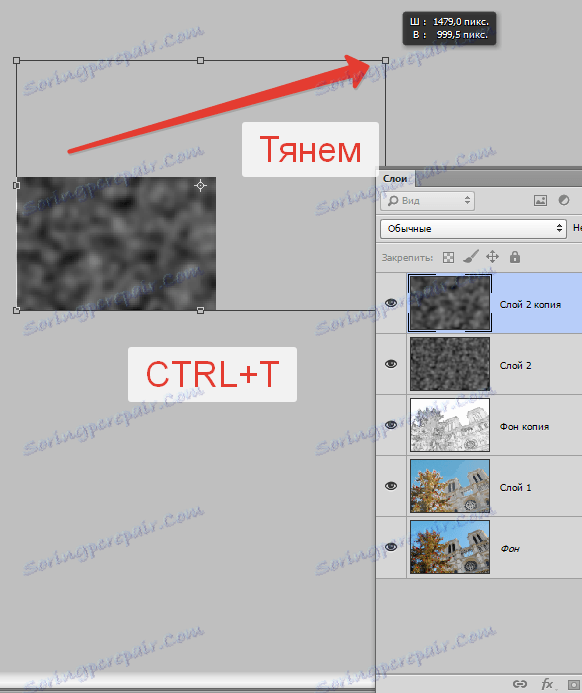
Затим померите добијену слику у центар платна и притисните ЕНТЕР . Да бисте слику довели у оригиналну скалу, притисните ЦТРЛ ++ (плус).
Сада промените режим мешања за сваки слој са тачкама на "Преклапање" . Пажња: за сваки слој.
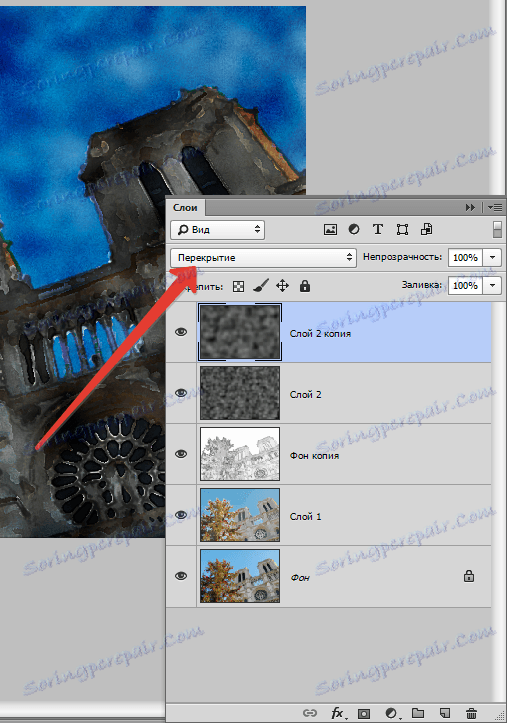
Као што видите, наш цртеж се испоставило да је превише тамно. Сада ћемо то поправити.
Идите на слој са ормарићем и примените слој за подешавање "Бригхтнесс / Цонтраст" .
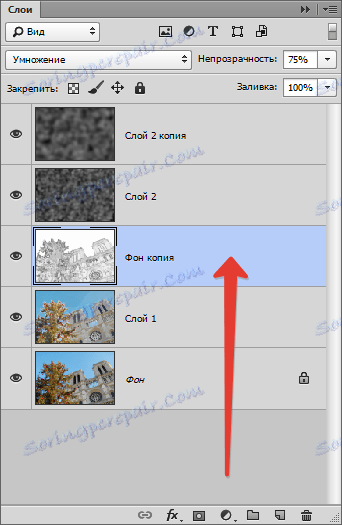
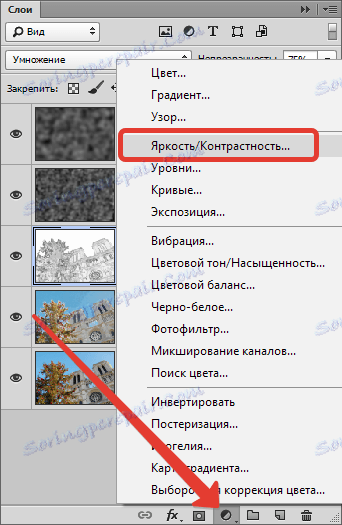
Померите клизач Бригхтнесс десно на вредност од 65 .
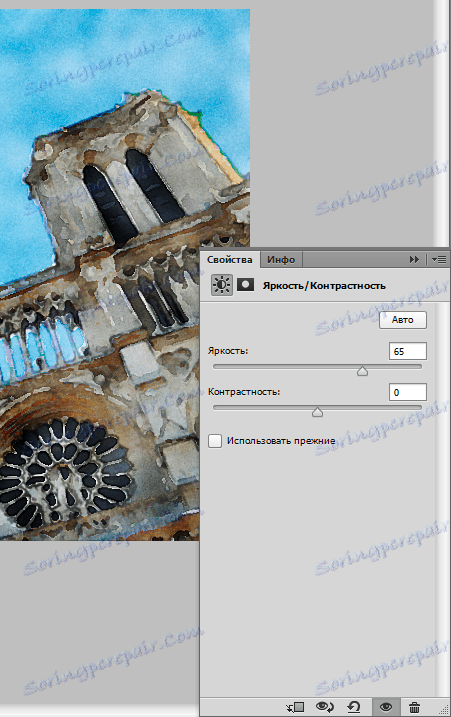
Затим примените још један слој за подешавање - "Хуе / Сатуратион" .
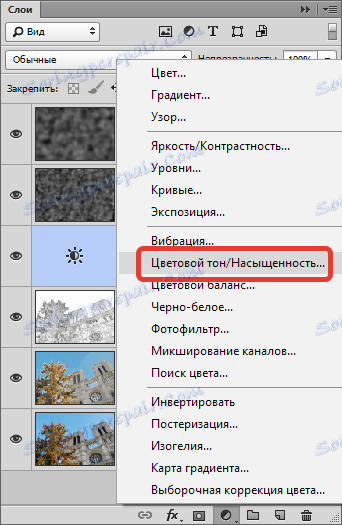
Смањите засићеност и подигните осветљење све док се не постигне жељени резултат. Моје поставке на екрану.
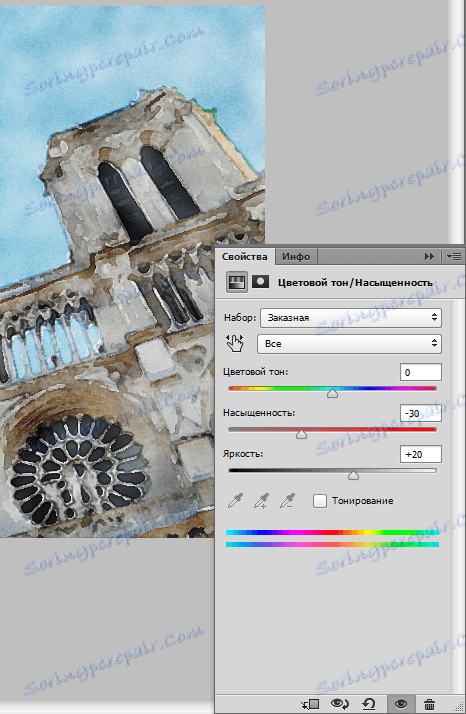
Готово!
Још једном се дивимо нашем ремек-делу.

Сасвим слично, чини ми се.
Ово је лекција у креирању слике акварела са фотографије.